Las traducciones son generadas a través de traducción automática. En caso de conflicto entre la traducción y la version original de inglés, prevalecerá la version en inglés.
Añada blogs como dominios a su WordPress Multisite en Lightsail
Una instancia WordPress multisitio en Amazon Lightsail está diseñada para usar varios dominios o subdominios para cada sitio de blog que cree dentro de esa instancia. En esta guía, le mostraremos cómo agregar un sitio de blog con un dominio diferente al dominio principal de su blog principal en su instancia multisitio. WordPress Por ejemplo, si su dominio principal del blog principal es example.com, puede crear nuevos sitios de blog que usen los dominios another-example.com y third-example.com en la misma instancia.
nota
También puedes añadir sitios mediante subdominios a tu instancia WordPress multisitio. Para obtener más información, consulta Cómo añadir blogs como subdominios a tu WordPress instancia multisitio.
Requisitos previos
Complete los siguientes requisitos previos en el orden mostrado:
-
Cree una instancia WordPress multisitio en Lightsail. Para obtener más información, consulte Crear una instancia.
-
Cree una IP estática y adjúntela a su instancia WordPress multisitio en Lightsail. Para obtener más información, consulte Creación de una IP estática y asociación a una instancia.
-
Añada su dominio a Lightsail creando DNS una zona y, a continuación, apúntela a la IP estática que ha adjuntado a WordPress su instancia multisitio. Para obtener más información, consulte Crear una DNS zona para administrar los registros de su dominio. DNS
-
Defina el dominio principal de la instancia WordPress multisitio. Para obtener más información, consulta Definir el dominio principal de tu instancia WordPress multisitio.
Agrega un blog como dominio a tu instancia WordPress multisitio
Complete estos pasos para crear un sitio de blog en su instancia WordPress multisitio que utilice un dominio diferente al dominio principal de su blog principal.
importante
Debe completar el paso 4 enumerado en la sección de requisitos previos de esta guía antes de seguir estos pasos.
-
Inicia sesión en el panel de administración de tu instancia WordPress multisitio.
nota
Para obtener más información, consulte Obtención del nombre de usuario y la contraseña de aplicación para la instancia de Bitnami.
-
Elija My Sites (Mis sitios), elija Network Admin (Administrador de red) y elija Sites (Sitios) en el panel de navegación superior.
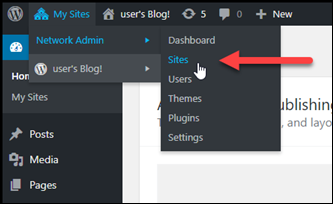
-
Elija Add New (Añadir nuevo) para añadir un nuevo sitio de blog.
-
Introduzca la dirección del sitio en el cuadro de texto Dirección del sitio (URL). Este es un dominio que se utilizará para el nuevo sitio de blog. Por ejemplo, si el nuevo sitio de blog lo usará
example-blog.comcomo dominio, escríbeloexample-blogen el cuadro de texto Dirección del sitio (URL). Haga caso omiso del sufijo de dominio principal que se muestran en la página.
-
Escriba un título para el sitio, seleccione un lenguaje para el sitio y escriba el correo electrónico del administrador.
-
Elija Add Site (Añadir sitio).
-
Seleccione Edit Site (Editar sitio) en el banner de confirmación que aparece en la página. Esto le redirigirá a editar los detalles del sitio que creó recientemente.
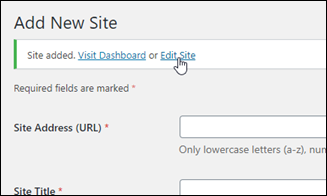
-
En la página Editar sitio, cambie el subdominio que aparece en el cuadro de texto Dirección del sitio (URL) por el dominio principal que desee usar. En este ejemplo, especificamos
http://example-blog.com.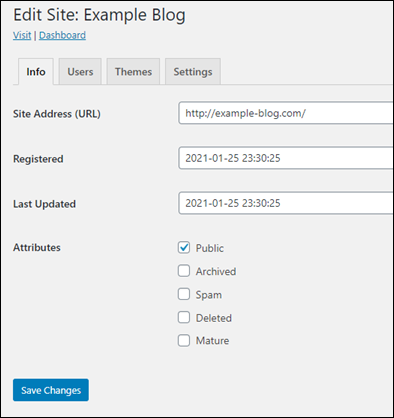
-
Elija Save changes (Guardar cambios).
En este punto, el nuevo sitio de blog se ha creado en la instancia WordPress multisitio, pero el dominio aún no está configurado para dirigirse al nuevo sitio de blogs. Continúa con el siguiente paso para añadir un registro de direcciones (registro A) a la DNS zona de tu dominio.

Agrega un registro de direcciones (registro A) a la DNS zona de tu dominio
Complete estos pasos para apuntar el dominio de su nuevo sitio de blog a su instancia WordPress multisitio. Debe realizar estos pasos para cada sitio de blog que cree en su instancia WordPress multisitio.
Para fines de demostración, utilizaremos la zona LightsailDNS. Sin embargo, los pasos pueden ser similares para otras DNS zonas normalmente alojadas por registradores de dominios.
importante
Puede crear un máximo de seis DNS zonas en la consola de Lightsail. Si necesita más DNS zonas, le recomendamos que utilice Amazon Route 53 para gestionar los DNS registros de su dominio. Para obtener más información, consulte Convertir Amazon Route 53 en el DNS servicio de un dominio existente.
-
Inicie sesión en la consola de Lightsail
. -
En el panel de navegación izquierdo, elija Dominios &. DNS
-
En la sección de DNSzonas de la página, elige la DNS zona para el dominio de tu nuevo sitio de blog.
-
En el editor DNS de zonas, selecciona la pestaña de DNSregistros. A continuación, seleccione Add record (Agregar registro).
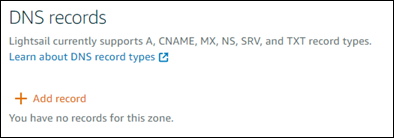
-
Elija A record (Registro A) en el menú desplegable del tipo de registro.
-
En el cuadro de texto Record name (Nombre del registro), escriba un símbolo arroba (@) para crear un registro para la raíz del dominio.
-
En el cuadro de texto Resolves to, elija la dirección IP estática adjunta a la instancia WordPress multisitio.
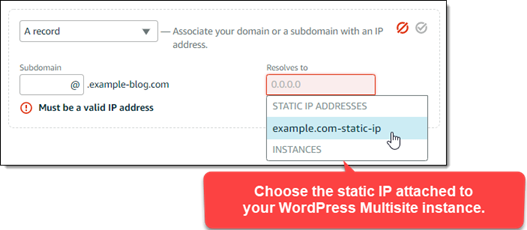
-
Elija el icono Save (Guardar).
Una vez que el cambio se propague a través de InternetDNS, el dominio dirigirá el tráfico al nuevo sitio de blogs de su WordPress instancia multisitio.
Habilitación del soporte de cookies para permitir el inicio de sesión en sitios de blog
Al añadir sitios de blogs como dominios a la instancia WordPress multisitio, también debes actualizar el archivo de WordPress configuración (wp-config) de la instancia para habilitar la compatibilidad con las cookies. Si no habilitas la compatibilidad con las cookies, es posible que los usuarios vean el mensaje de error «Error: las cookies están bloqueadas o no se admiten» al intentar iniciar sesión en el panel de WordPress administración de sus sitios de blogs.
-
Inicie sesión en la consola de Lightsail
. -
En la página de inicio de Lightsail, elija SSH el icono de conexión rápida para WordPress su instancia multisitio.

-
Una vez conectada la sesión SSH basada en el navegador Lightsail, introduzca el siguiente comando para abrir y editar el archivo de
wp-config.phpla instancia mediante Vim:sudo vim /opt/bitnami/wordpress/wp-config.phpnota
Si este comando falla, es posible que esté utilizando una versión anterior de la instancia multisitio. WordPress En cambio, intente ejecutar el siguiente comando.
sudo vim /opt/bitnami/wordpress/wp-config.php -
Pulse I para acceder al modo de inserción en Vim.
-
Agregue la línea de texto siguiente debajo de la línea de texto
define('WP_ALLOW_MULTISITE', true);.define('COOKIE_DOMAIN', $_SERVER['HTTP_HOST']);El archivo tendrá el siguiente aspecto cuando termine:
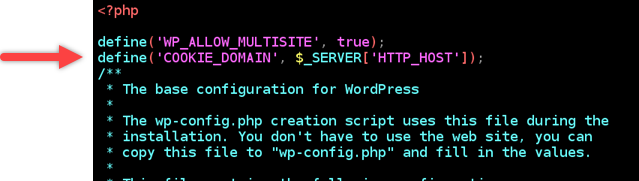
-
Pulse la tecla Esc para salir del modo de inserción en Vim, escriba
:wq!y pulse Intro para guardar las ediciones (escrituras) y salir de Vim. -
Ingresa el siguiente comando para reiniciar los servicios subyacentes de la WordPress instancia.
sudo /opt/bitnami/ctlscript.sh restartAhora las cookies deberían estar habilitadas en tu instancia WordPress multisitio, y los usuarios que intenten iniciar sesión en sus sitios de blogs no se encontrarán con el error «Error: las cookies están bloqueadas o no son compatibles».
Pasos a seguir a continuación
Después de añadir blogs como dominios a tu instancia WordPress multisitio, te recomendamos que te familiarices con la administración WordPress multisitio. Para obtener más información, consulte Administración de redes multisitio en la documentación